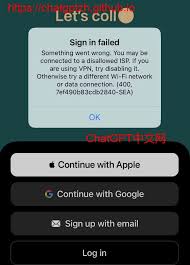解决ChatGPT无法登入及403报错问题——全面指南
说在前面
在使用ChatGPT时,遭遇登录困难和403错误是让人备受挫败的常见问题。这些问题不仅影响日常使用体验,还可能中断工作流程。本文将为您提供一幅全面的指南,助您迅速解决ChatGPT无法登入和403报错困扰,保障您的使用顺畅。
您将了解到ChatGPT无法登入及403错误背后的原因、具体的解决方案以及一些预防措施,并获得一些实用的建议来提高您的使用效率。无论是对接开发还是日常应用,这篇文章都是您的得力助手。

ChatGPT登录问题及403错误的背景介绍
定义和基本概念
ChatGPT是由OpenAI开发的对话型人工智能工具,广泛应用于客户服务、信息查询和内容生成等多领域。在使用ChatGPT时,可能会遇到无法登入和403错误问题。
403错误是一种HTTP状态代码,表示服务器拒绝访问请求。常见的提示包括“403 Forbidden”或“Access Denied”。此类错误可能来源于网络配置、IP限制或服务器设置等多种因素。
历史和发展
随着ChatGPT的普及和使用场景的扩展,用户对服务稳定性的要求逐步提高。然而,正如任何服务器和网络服务一样,ChatGPT在实际应用中难免会碰到各种连接问题和权限错误。不断优化和提升访问体验是技术团队的重要任务,但用户层面也需掌握一些基础知识和解决方法,以便应对日常使用中的突发状况。
ChatGPT登录问题及403错误的详细解读
常见原因分析
- 网络连接问题:不稳定或受限的网络连接可能导致无法访问ChatGPT服务。
- IP地址被阻止:某些IP地址可能被OpenAI服务器列入黑名单,导致403错误。
- 权限不足:用户账户权限设置不当,无法访问部分资源或功能。
- 缓存和Cookie问题:浏览器缓存或Cookie损坏可能引发登录问题。
解决方案
检查网络连接
Step 1: 确保设备已连接互联网,并能够访问其他网站。若网络连接存在故障,请尝试重启网络设备或联系网络服务提供商。
Step 2: 使用不同的网络连接(如切换WiFi到手机热点)尝试访问ChatGPT服务,排除网络限制造成的问题。
更换IP地址
如果您的IP地址被服务器阻止,可尝试以下方法获取新的IP地址:
- 重启网络路由器或调制解调器。
- 使用VPN服务更换IP地址。
- 联系网络服务提供商分配新的IP地址。
检查账户权限
用户账户权限问题往往需要登录管理后台或联系管理员解决:
- 确保您的账户具有访问ChatGPT服务的权限。
- 检查账户是否超出配额限制或有其他限制条件。
- 如果您是组织或团队用户,请联系管理员确认权限设置。
清除浏览器缓存和Cookie
浏览器缓存和Cookie问题可通过以下步骤解决:
- 打开浏览器设置,找到清除浏览历史和Cookie选项。
- 选择“所有时间范围”并勾选相应项目,点击清除。
- 重新启动浏览器,并尝试登录ChatGPT。
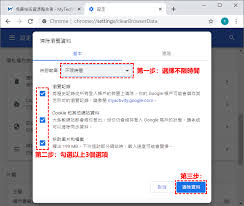
修改浏览器设置
有时,您的浏览器设置可能会阻碍ChatGPT的正常登录。尝试以下步骤:
- 在浏览器设置中关闭扩展程序或插件,特别是广告拦截插件。
- 尝试使用浏览器的隐身模式或无痕模式进行登录。
联系官方支持
若以上步骤未能解决问题,可通过以下方式联系OpenAI官方寻求帮助:
- 访问OpenAI的帮助中心:https://help.openai.com
- 提交问题或故障报告,详细描述您的问题和已尝试的解决方案。
- 关注官方支持团队的回复并按指导操作。
相关Tips
- 定期检查和更新您的网络配置,确保网络通畅。
- 避免频繁更换IP地址,以防服务器将其误认为异常行为。
- 使用可信赖的VPN服务,保护您的上网隐私。
- 清理浏览器定期缓存和Cookie,保持浏览器的最佳状态。
- 时刻关注OpenAI的官方公告及更新,以及时获取最新信息。
常见问题解答(FAQ)
Q1:为什么我的网络连接正常却还是无法登录ChatGPT?
A1:可能您的IP地址被OpenAI服务器阻止,尝试使用VPN或更换网络重新登录。
Q2:我在使用ChatGPT时频繁出现403错误,该怎么办?
A2:请检查您的账户权限,并按照本文提供的步骤切换网络或联系官方支持。
Q3:清除浏览器缓存和Cookie是否会影响我的其他登录数据?
A3:清除缓存和Cookie会删除保存在浏览器中的登录信息和网站数据,需要重新登录所有网站。
Q4:是否有官方渠道可以了解ChatGPT服务的维护和更新情况?
A4:您可以通过OpenAI官网及其官方社交媒体账号,获取最新的服务维护和更新信息。
Q5:频繁使用VPN登录ChatGPT是否会被视为可疑行为?
A5:频繁更换IP地址可能会被服务器视为异常尝试,建议减少不必要的VPN更换频率。
总结
本文详细剖析了ChatGPT无法登入和403错误的多种原因,并提供了一系列针对性解决方案。通过检查网络连接、更换IP、修改浏览器设置等措施,大部分问题都可以有效解决,同时,定期清理缓存和关注官方公告也是维持服务稳定使用的关键。解决这些问题不仅能提高使用效率,保证您的工作连续性,还能让您更好地享受ChatGPT带来的便利。即刻根据以上步骤检查并改善您的设置,确保ChatGPT登录顺畅无阻。